首页 > 电脑教程
大神教您win10系统查看电脑的子网掩码的设置方案.
2021-11-18 02:22:35 电脑教程
今天教大家一招关于win10系统查看电脑的子网掩码的操作方法,近日一些用户反映win10系统查看电脑的子网掩码这样一个现象,当我们遇到win10系统查看电脑的子网掩码这种情况该怎么办呢?我们可以1、在开始菜单上单击右键,选择【命令提示符(管理员)】; 2、在命令提示符中输入:ipconfig 按下回车键;下面跟随小编脚步看看win10系统查看电脑的子网掩码详细的设置方法:
子网掩码是什么?
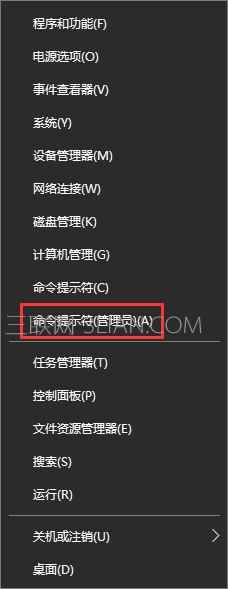
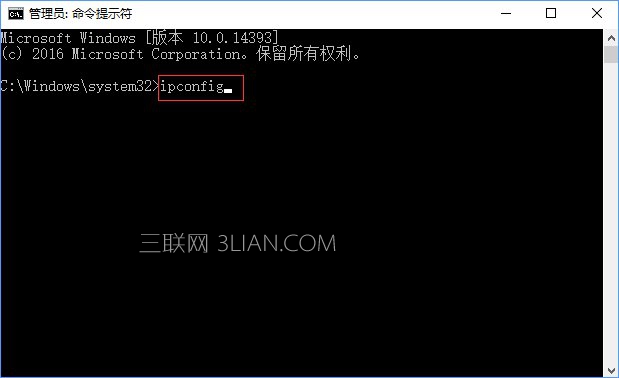
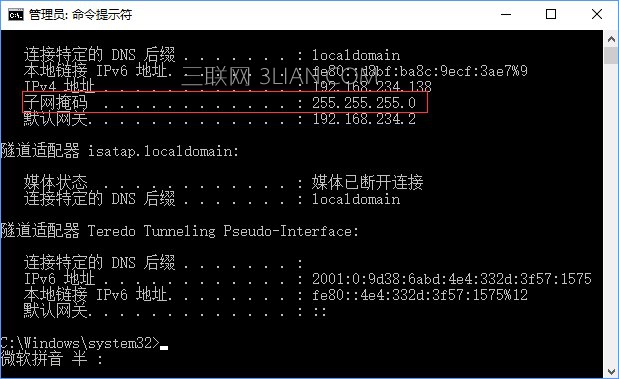
子网掩码是什么?
子网掩码(subnet mask)又叫网络掩码、地址掩码、子网络遮罩,它是一种用来指明一个IP地址的哪些位标识的是主机所在的子网,以及哪些位标识的是主机的位掩码。子网掩码不能单独存在,它必须结合IP地址一起使用。子网掩码只有一个作用,就是将某个IP地址划分成网络地址和主机地址两部分。
Win10如何查看电脑的子网掩码?
1、在开始菜单上单击右键,选择【命令提示符(管理员)】;
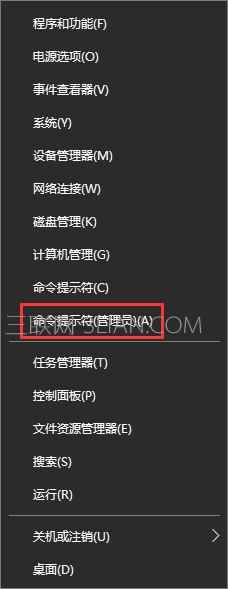
2、在命令提示符中输入:ipconfig 按下回车键;
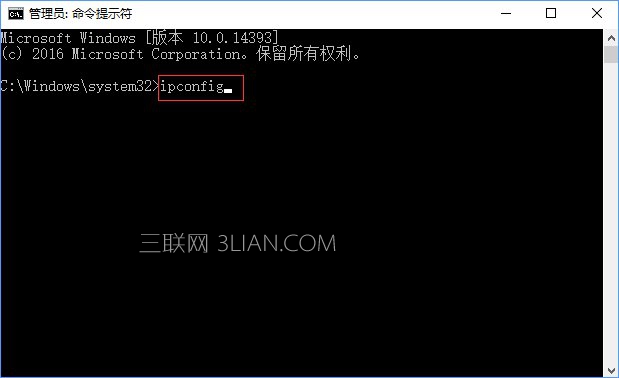
3、在下面弹出的:Windows IP 配置信息中即可看到“子网掩码”了!
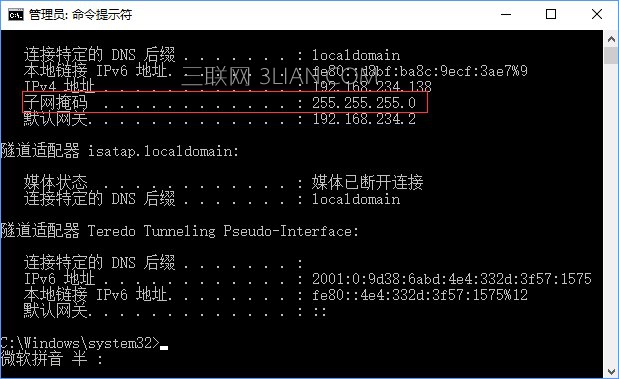
上面就是关于win10系统查看电脑的子网掩码的操作方法还有不知道怎么解决的小伙伴赶快来学习一下吧!希望帮助到大家。
相关教程推荐
- 2021-11-11 win7能再还原到win10吗,win10变成win7怎么还原
- 2021-09-30 win7怎么调整屏幕亮度,win7怎么调整屏幕亮度电脑
- 2021-08-31 win7笔记本如何开热点,win7电脑热点怎么开
- 2021-11-08 360如何重装系统win7,360如何重装系统能将32改成
- 2021-11-12 win7未能显示安全选项,win7没有安全模式选项
- 2021-10-11 联想天逸5060装win7,联想天逸310装win7
- 2021-07-25 win7无法禁用触摸板,win7关闭触摸板没有禁用选项
- 2021-07-25 win7卡在欢迎界面转圈,win7欢迎界面一直转圈
- 2021-11-12 gta5一直在载入中win7,win7玩不了gta5
- 2021-09-16 win7一直卡在还原更改,win7一直卡在还原更改怎么
热门教程